
Деякі люди вимагають встановлення VPN-з'єднаннящоб виконати деякі завдання або отримати доступ до даних із віддаленої мережі (наприклад, їх офісної мережі). У такому випадку діапазон IP у двох мережах (наприклад, у вашого провайдера вдома та в офісній мережі) може бути різним. Наприклад, сервер DHCP вашого підключення ADSL, можливо, призначив вашій системі такий IP: 10.10.110.12, тоді як ваш комп'ютерний мережевий комп'ютер (до якого ви хочете підключитися через VPN) може мати IP, наприклад 10.10.50.50 .9. Припустимо, що 1.1.1.1 - це ваш VPN-шлюз, а 1.1.1.2 - ваша IP-адреса VPN-з'єднання.
У цьому випадку, якщо ви вказали "використовувати як за замовчуванняммаршрут ”(у вікні налаштувань VPN-з'єднання), тоді доступ до Інтернету буде доступний через VPN, тобто корпоративну мережу вашої компанії. Якщо вимкнути параметр «використовувати як маршрут за замовчуванням», це означатиме, що ви не зможете отримати доступ до комп’ютера у своєму офісі. Виправлення цієї проблеми є NetCatcher. За допомогою цієї програми ви можете додавати маршрутиавтоматично, коли буде встановлено VPN-з'єднання, що дозволить вам отримати доступ до віддаленого комп'ютера, зберігаючи доступ до Інтернету від вашого домашнього провайдера.
Просто вимкніть опцію "використовувати як маршрут за замовчуванням" у налаштуваннях VPN-з'єднання, виберіть ім'я свого VPN-з'єднання у вікні в NetCatcher і запишіть команди, такі як:
route add 10.10.110.12 mask 255.255.255.255 1.1.1.1 route add 10.50.50.9 mask 255.255.255.255 1.1.1.1
Наприклад, ви можете перейти до опції "Вгору"(availabe в NetCatcher) і введіть ці команди так, що маршрути будуть додані автоматично, коли VPN-з'єднання встановлено таким чином, Інтернет все ще буде працювати через ваш домашній провайдер, але ви матимете доступ до корпоративної мережі вашої компанії.
Він працює з Windows XP, Windows Vista та Windows 7.
Downlaod NetCatcher










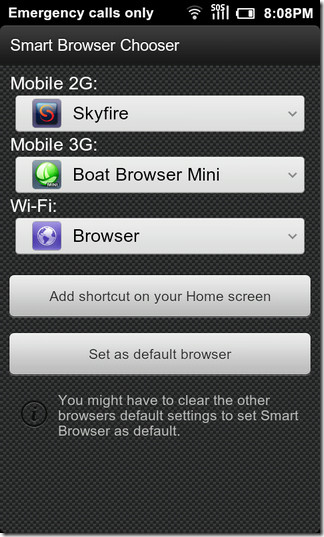

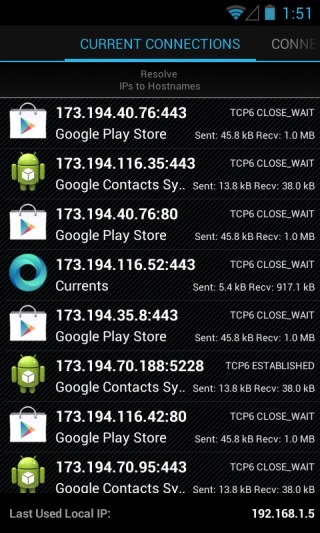
Коментарі